Istruzioni dettagliate per l'uso sono nel manuale
[. . . ] CM6331, CM6431 e CM6731
ASUS Desktop PC
CM6331
CM6431
CM6731
Manuale Utente
I7701
Italiano
�
Secondo Edizione Agosto 2012
Copyright © 2012 ASUSTeK Computer Inc. Alcuna parte di questo manuale, compresi i prodotti e i software in esso descritti, può essere riprodotta, trasmessa, trascritta, archiviata in un sistema di recupero o tradotta in alcuna lingua, in alcuna forma e in alcun modo, fatta eccezione per la documentazione conservata dall’ acquirente a scopi di backup, senza l’espressa autorizzazione scritta di ASUSTeK COMPUTER INC. L’assistenza o la garanzia del prodotto non sarà valida nei seguenti casi: (1) il prodotto è stato riparato, modificato o alterato, salvo che tale riparazione, modifica o alterazione non sia autorizzata per iscritto da ASUS; o (2) il numero di serie del prodotto manchi o sia stato reso illeggibile. ASUS FORNISCE QUESTO MANUALE ”COSI’ COM’E’ ”, SENZA GARANZIA DI ALCUN TIPO, ESPLICITA O IMPLICITA, INCLUDENDO SENZA LIMITAZIONE LE GARANZIE O CONDIZIONI IMPLICITE DI COMMERCIABILITA’ O IDONEITA’ A UN PARTICOLARE SCOPO. [. . . ] Apre le impostazioni Narratore Attiva la funzione Stampa Schermo
Spegnimento del Desktop PC
Per spegnere il Desktop PC, operare in uno dei seguenti modi: • • • Dalla Charms bar, cliccare Settings > Power > Shut down per eseguire un normale arresto del sistema. Dalla schermata di accesso, cliccare Power > Shutdown. Se il Desktop PC non risponde, tenere premuto il pulsante di accensione per almeno quattro (4) secondi, sino al completo arresto del sistema.
Attivazione della modalità sospensione
Per attivare la modalità sospensione sul Desktop PC, premere una volta il pulsante di accensione.
ASUS ASUS CM6331, CM6431 e CM6731
33
Italiano
Avvia l’icona della lente d’ingrandimento per ingrandire l’immagine sullo schermo.
Accesso al Setup del BIOS
Nel BIOS (Basic Input and Output System) sono salvate le impostazioni hardware del sistema, necessarie per avviare il sistema del Desktop PC. In circostanze normali, per garantire prestazioni ottimali, si applicano le impostazioni predefinite del BIOS. Non modificare le impostazioni predefinite del BIOS, tranne nei seguenti casi: • • Durante l’avvio del sistema, sullo schermo appare un messaggio di errore che richiede l’esecuzione di BIOS Setup. Installazione di un nuovo componente del sistema, che richiede ulteriori impostazioni o un aggiornamento del BIOS.
Impostazioni del BIOS non idonee possono causare instabilità o errori in fase di avvio. Per questo motivo, è consigliabile apportare modifiche alle impostazioni del BIOS soltanto con l’assistenza di personale tecnico qualificato.
Italiano
34
Accesso rapido al BIOS
L’avvio di Windows® 8 è molto rapido, pertanto, per accedere al BIOS, è necessario procedere in uno dei seguenti modi: • • Premere il pulsante di accensione per almeno quattro secondi per arrestare il Desktop PC, quindi premerlo di nuovo per riaccendere il Desktop PC, e infine premere <Del> in fase di POST. Quando il Desktop PC è spento, disconnettere il cavo di alimentazione dal connettore dell’alimentazione del Desktop PC, quindi riconnetterlo e premere il pulsante di accensione per accendere il computer. Premere <Del> in fase di POST.
Il POST (Power-On Self Test) è rappresentato da una serie di test di diagnostica, controllati da un software, che si esegue durante l’accensione del Desktop PC.
Capitolo 2: Utilizzo di Windows® 8
Connessione di dispositivi al computer
Connessione di un dispositivo di archiviazione USB
Sia nel pannello frontale che in quello posteriore, questo desktop PC è dotato di porte USB 2. 0/1. 1, per la connessione di dispositivi USB, come i dispositivi di archiviazione. Per connettere un dispositivo di archiviazione USB: • Procedere come indicato dalle figure sottostanti.
DVI HDMI
Pannello frontale
Pannello posteriore
Per rimuovere un dispositivo di archiviazione USB: 1. 2. Dalla schermata Start, cliccare Desktop per avviare la modalità Desktop. Cliccare sulla barra delle applicazioni, quindi selezionare Eject [Name of USB Drive].
3. Safe to Remove Quando appare il messaggio Hardware, rimuovere il dispositivo USB dal computer.
NON rimuovere un dispositivo di archiviazione USB durante il trasferimento dati, altrimenti potrebbe causare la perdita dei dati o un danno al dispositivo.
ASUS ASUS CM6331, CM6431 e CM6731
35
Italiano
Capitolo 3
Connessione di microfono e altoparlanti
Questo desktop PC è dotato di porte per il microfono e gli altoparlanti, sia nel pannello frontale che nel pannello posteriore. Le porte audio I/O, situate nel pannello posteriore, consentono di collegare gli altoparlanti stereo a 2, 4, 6 e 8-canali.
Italiano
36
Connessione di cuffie e microfono
Connessione altoparlanti a 2 canali
Capitolo 3: Connessione di dispositivi al computer
LINE OUT
Connessione altoparlanti a 4 canali
Connessione altoparlanti a 6 canali
ASUS ASUS CM6331, CM6431 e CM6731
37
Italiano
LINE OUT
LINE OUT
Connessione altoparlanti a 8 canali
Italiano
LINE OUT
38
Capitolo 3: Connessione di dispositivi al computer
Connessioni multischermo
Italiano
39
Il desktop PC può essere dotato di porte VGA, HDMI oppure DVI, che consentono di realizzare connessioni multischermo.
Quando nel computer è installata una scheda grafica, collegare i monitor alle uscite della scheda grafica.
Impostazioni multischermo
Durante l’impiego di più monitor, è possibile impostare le modalità di visualizzazione. Il monitor aggiuntivo può essere utilizzato per duplicare l’immagine dello schermo principale o come estensione del desktop di Windows. Per impostare la configurazione multischermo: 1. 2. Spegnere il computer. Collegare i due monitor al computer e i cavi di alimentazione ai monitor. Consultare la sezione Installazione del computer del capitolo 1 per informazioni dettagliate sulle modalità di connessione di un monitor al computer.
Con determinate schede grafiche, soltanto il monitor impostato come schermo primario visualizza l’immagine in fase di POST. La funzione doppio schermo è operativa soltanto con Windows.
ASUS ASUS CM6331, CM6431 e CM6731
3. 4.
Accendere il computer. Per visualizzare la schermata per le impostazioni Screen Resolution, procedere in uno dei seguenti modi:
Dalla schermata Start
Italiano
5. 6.
40
a) � vviare la schermata All Apps (Tutte le applicazioni) e selezionare Control Panel A (Pannello di controllo) nella schermata Start.
Per i dettagli, fare riferimento a Pinning an app on the Start Screen (Selezione di un’applicazione dalla schermata Start) nella sezione Working with Windows® Apps (Utilizzo di applicazioni Windows®).
b) Da Control Panel (Pannello di controllo), fare clic su Adjust risoluzione schermo (Modifica risoluzione dello schermo) su Appearance and Personalization (Aspetto e personalizzazione)
Dalla schermata della modalità Desktop
a) Avviare la modalità Desktop dalla schermata Start. b) Fare clic su un punto della schermata della modalità Desktop. Quando viene visualizzato il menu a comparsa, fare clic su Personalize (Personalizza) > Display (Schermo) > Change display settings (Cambia le impostazioni dello schermo). Selezionare la modalità di visualizzazione dall’elenco a discesa Multiple displays: • � Duplicate these displays: Selezionare questa opzione per impiegare un monitor aggiuntivo come duplicato dello schermo principale. • � Extend these displays: Selezionare questa opzione per impiegare un monitor aggiuntivo come estensione dello schermo principale, per aumentare lo spazio del desktop. • � Show desktop only on 1 / 2: Selezionare questa opzione per visualizzare il desktop soltanto sul monitor 1 o sul monitor 2.
Cliccare Apply oppure OK, quindi premere Keep Changes al messaggio di conferma.
Capitolo 3: Connessione di dispositivi al computer
Utilizzo del computer
Posizione corretta durante l’uso del Desktop PC
Durante l’utilizzo del Desktop PC, mantenere la posizione corretta è necessario per prevenire stiramenti a polsi, mani e altre articolazioni o muscoli. [. . . ] Tentare di utilizzare altri altoparlanti o cuffie. Tentare sia dalle porte audio frontali che posteriori. Se una porta non funziona, controllare se è impostata sull’audio multicanale. Reinstallare il driver audio
Audio assente
ASUS ASUS CM6331, CM6431 e CM6731
69
Italiano
Problema
Possibile Causa
Azione
Sistema
Problema Possibile Causa Azione
Italiano
70
Troppi programmi in esecuzione. [. . . ]

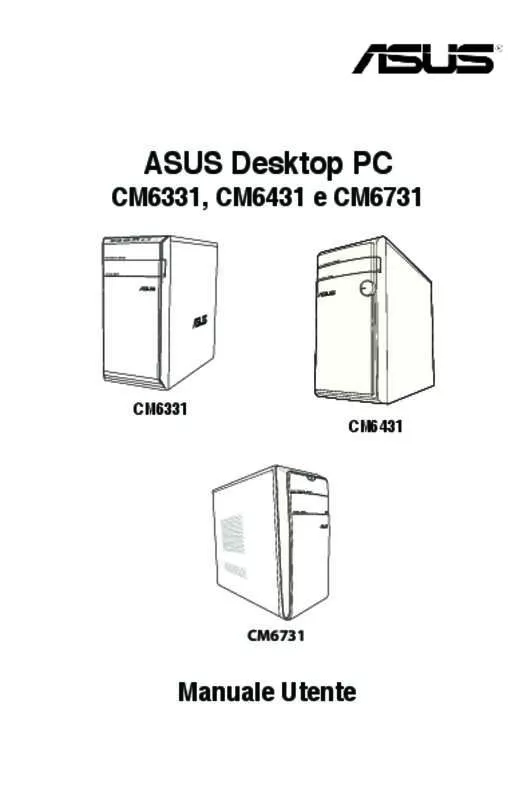
 ASUS CM6431-FR055S (3897 ko)
ASUS CM6431-FR055S (3897 ko)
